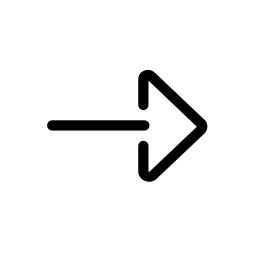Volkswagen Golf > Manejo e indicaciones del sistema de
infotainment
Volkswagen Golf > Manejo e indicaciones del sistema de
infotainment
El sistema de infotainment concentra importantes funciones y sistemas del vehículo en una sola unidad de mando central, p. ej., ajustes de menús, equipo de radio o sistema de navegación.
Información general sobre el manejo
En el siguiente apartado se ha recopilado toda la información relevante para realizar ajustes en el menú Ajustes del vehículo. La información general sobre el manejo del sistema de infotainment, así como sobre las indicaciones de advertencia y de seguridad que se han de tener en cuenta, se encuentra en un manual aparte → cuaderno Sistema de infotainment.
Ajustes del sistema y visualización de información relativa al vehículo
Tras pulsar la tecla
 y el botón de función
Vehículo , se puede mostrar información o se pueden
realizar ajustes pulsando los botones de función
correspondientes. En el menú Estado del vehículo
se puede consultar, p. ej., el estado actual de
los sistemas o mostrar si algún sistema presenta
alguna anomalía.
y el botón de función
Vehículo , se puede mostrar información o se pueden
realizar ajustes pulsando los botones de función
correspondientes. En el menú Estado del vehículo
se puede consultar, p. ej., el estado actual de
los sistemas o mostrar si algún sistema presenta
alguna anomalía.
- Ajustes del vehículo
- Think Blue. Trainer.
- Monitor de potencia
- Cronómetro
- Selección de la emisora de radio
- Medios activos
- Estado del vehículo
- Datos de viaje
- Consumidores de confort
ADVERTENCIA
Cualquier distracción del conductor puede dar lugar a un accidente y a que se produzcan lesiones.
Manejar el sistema de infotainment puede distraer la atención del tráfico.
- Conduzca siempre prestando atención al tráfico y de forma responsable.
Tras poner el motor en marcha con la batería de 12 voltios profundamente descargada o recién cambiada, puede que algunos ajustes del sistema (como la hora, la fecha, los ajustes de confort personalizados y las programaciones) se hayan desajustado o borrado. Compruebe y corrija estos ajustes una vez que la batería esté lo suficientemente cargada.
Menú Ajustes del vehículo
Abrir el menú Ajustes del vehículo
- Conecte el encendido.
- Dado el caso, encienda el sistema de infotainment.
- Pulse la tecla o el botón de función
 .
. - Pulse los botones de función Vehículo y
 para
abrir el menú Ajustes del vehículo.
para
abrir el menú Ajustes del vehículo. - Para abrir otros menús dentro del menú Ajustes del vehículo o para realizar ajustes en las opciones de menú, pulse brevemente los botones de función correspondientes.
Si la casilla de verificación del botón de función
está marcada
 , significa que la función en
cuestión
está activada.
, significa que la función en
cuestión
está activada.
Pulse el botón de función
 para volver al menú
anterior.
para volver al menú
anterior.
Cuadro general de los menús
El siguiente cuadro general muestra a modo de ejemplo la estructura de los menús del sistema de infotainment. El número real de menús disponibles y la denominación de las distintas opciones de estos menús dependen del sistema electrónico y del equipamiento del vehículo.
Algunos menús y funciones no están disponibles en todos los países ni para todos los vehículos.

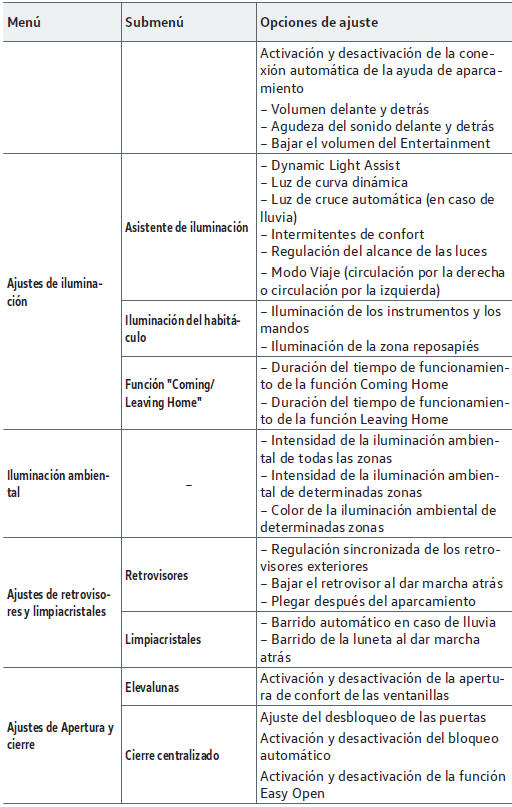

Monitor de potencia

Fig. 21 En el sistema de infotainment: monitor de potencia (en función del
equipamiento).
El monitor de potencia es un indicador para la conducción deportiva. Los instrumentos digitales muestran en tiempo real valores relativos a la potencia del motor, la temperatura y la aceleración, que se registran mediante sensores del vehículo.
De este modo, el conductor tiene una visión general de la dinámica de marcha.
Leyenda de la fig. 21
- Áreas de visualización
- Flechas para cambiar al cronómetro
Abrir el monitor de potencia
- Pulse la tecla o el botón de función
 del
sistema de infotainment.
del
sistema de infotainment. - Pulse el botón de función Vehículo.
- Pulse el botón de función Selección.
- Pulse el botón de función Sport.
Si desea cambiar entre el monitor de potencia y el cronómetro, pulse sobre una de las flechas que hay a la izquierda y a la derecha por encima de los instrumentos 2.
Seleccionar los instrumentos y ajustar las unidades
La pantalla puede mostrar simultáneamente tres instrumentos, como máximo. Todos los instrumentos se pueden seleccionar indistintamente para cualquier área de visualización → fig. 21 1 (izquierda, central y derecha).
Para cambiar entre los instrumentos, desplace un dedo por la pantalla hacia arriba. El instrumento seleccionado desaparecerá y aparecerá otro distinto.
La unidad de algunos instrumentos se puede ajustar en el sistema de infotainment.
Se pueden visualizar los siguientes instrumentos:
- Indicador de la presión de sobrealimentación: Este indicador → fig. 21 1 (a la izquierda) muestra la presión en el tramo comprendido entre el turbocompresor y el motor (en la unidad "bar"). Cuanto más a la derecha se encuentre la aguja en la escala, más potencia entregará el motor.
- Medidor de la aceleración (acelerómetro): El
medidor de la aceleración (acelerómetro)
→ fig. 21 1 (en el centro) muestra en la zona
central el valor de la aceleración (en la unidad
"g"). La marca roja de la zona con forma reticular
muestra la fuerza de la aceleración y la
dirección de la fuerza que actúa (en dirección
opuesta según las leyes físicas). Si, p. ej., se gira
hacia la izquierda, la marca roja se mueve en
la zona derecha del instrumento (y viceversa).
La marca roja se mueve hacia abajo cuando se acelera, y hacia arriba, cuando se frena. La fuerza de la aceleración se representa mediante la posición de la marca roja de dentro hacia fuera. Cuando aumenta la aceleración, la marca roja se aleja de la zona central.
- Indicador de potencia: El indicador de potencia → fig. 21 1 (a la derecha) muestra la potencia del motor solicitada en formato digital y en la escala circundante (en kW).
- Indicador de temperatura del líquido refrigerante:
Este indicador equivale al indicador de
temperatura que hay en el cuadro de instrumentos. Si se somete el motor a
grandes esfuerzos a temperaturas exteriores
elevadas, es posible que la aguja se desplace
más en el sentido de las agujas del reloj. Esto
no tiene importancia mientras el testigo de
control
 no se encienda ni parpadee en el
cuadro de instrumentos.
no se encienda ni parpadee en el
cuadro de instrumentos. - Indicador de la temperatura del aceite: En
condiciones de marcha normales, la aguja permanece
en la zona central. Si la aguja se encuentra
en la zona inferior izquierda, significa
que el motor aún no ha alcanzado la temperatura
de servicio. Evite circular a gran velocidad
y una aceleración fuerte hasta que el motor
haya alcanzado la temperatura de servicio. Si
se somete el motor a grandes esfuerzos a temperaturas
exteriores elevadas, es posible que la
aguja se desplace más en el sentido de las
agujas del reloj. Esto no tiene importancia
mientras el testigo de control
 no se encienda
ni parpadee en el cuadro de instrumentos.
no se encienda
ni parpadee en el cuadro de instrumentos.
Ajustar las áreas de visualización conforme a la situación de marcha
Seleccione los tres instrumentos posibles conforme a su estilo de conducción y a la situación de marcha.
ADVERTENCIA
Cualquier distracción del conductor puede dar lugar a un accidente y a que se produzcan lesiones.
Manejar el sistema de infotainment puede distraer la atención del tráfico.
- Conduzca siempre prestando atención al tráfico y de forma responsable.
AVISO
Tras arrancar el motor en frío, evite regímenes altos del motor, su sobresolicitación y los acelerones.
Debido al método disponible en el vehículo para la obtención de los valores de potencia, los valores mostrados pueden no ser totalmente exactos.
Cronómetro

Fig. 22 En el sistema de infotainment: cronómetro, botones de función y
tiempos de las vueltas (en función
del equipamiento).

Fig. 23 Botones de función del sistema de infotainment:
cronometraje en caso de una vuelta A detenida,
B en curso y C finalizada.
El cronómetro le ofrece la posibilidad de cronometrar manualmente en el vehículo los tiempos de las vueltas que recorra en un circuito de carreras, de guardarlos y de compararlos con los mejores tiempos medidos anteriormente.
Leyenda de la → fig. 22 y → fig. 23
- Cronómetro
- Botón de función con el tiempo de la vuelta actual
- Tiempos de vueltas guardados
- Comenzar o continuar con el cronometraje
(solo es posible con el encendido conectado).
Pulse Iniciar para comenzar con el cronometraje.
El cronometraje comienza automáticamente en cuanto el vehículo avanza. Se puede comenzar con una primera vuelta nueva si anteriormente se han puesto los datos de la estadística a cero.
- Interrumpir la vuelta actual. El tiempo de la vuelta se borra. En la estadística se muestra --: --:--.--.
- Finalizar el cronometraje.
- Detener el cronometraje o interrumpir la vuelta actual (si hay un cronometraje en curso).
- Iniciar una nueva vuelta. Se guarda el tiempo de la última vuelta y se comienza una nueva vuelta. El tiempo total de las vueltas se muestra en la estadística.
- Mostrar el tiempo parcial. El cronómetro se detiene durante algunos segundos y se muestra el tiempo parcial.
- Mostrar la estadística tras finalizar o interrumpir el cronometraje (número de vueltas, tiempo total, vuelta más rápida y más lenta, promedio de todos los tiempos y valores de todas las vueltas). Pulse el botón de función Poner a cero para poner la estadística a cero.
Se pueden guardar un máximo de 99 vueltas y un tiempo máximo de 99 horas, 59 minutos y 59 segundos.
Si se alcanza alguno de estos valores límite, hay que borrar los datos de la estadística antes de poder realizar un cronometraje.
Abrir el cronómetro
Para acceder al cronómetro, abra primero el monitor de potencia:
- Pulse la tecla o el botón de función
 del
sistema de infotainment.
del
sistema de infotainment. - Pulse el botón de función Vehículo.
- Pulse el botón de función Selección.
- Pulse el botón de función Sport para abrir el monitor de potencia.
- En el monitor de potencia, pulse una de las flechas → fig. 21 2 para cambiar al cronómetro.
Con las flechas → fig. 21 2 o → fig. 22 puede cambiar en todo momento entre el cronómetro y el monitor de potencia.
Medir los tiempos de las vueltas
El cronómetro mide los tiempos en dos zonas: La aguja roja y el valor numérico del centro muestran el tiempo actual en segundos; el indicador más pequeño de la zona central muestra minutos y segundos.
El indicador de la derecha muestra el tiempo de la vuelta actual con una exactitud de 1/100 segundos.
Si todavía no hay guardada ninguna vuelta con tiempos parciales, no hay ninguna diferencia entre el tiempo del cronómetro y el tiempo de la vuelta.
ADVERTENCIA
Evite en lo posible manejar el cronómetro durante la marcha.
- Únicamente realice preajustes en el cronómetro y consulte la estadística cuando el vehículo esté detenido.
- Durante la conducción, no maneje el cronómetro en situaciones de marcha complicadas.
Personalización
Mediante la función de personalización se pueden guardar ajustes individuales del vehículo (p. ej., de climatización, del cuadro de instrumentos o de iluminación) en una cuenta de usuario.
Hay disponibles cuatro cuentas de usuario. La identificación del usuario tiene lugar mediante la llave del vehículo al desbloquear este. Cada llave del vehículo está asignada a una cuenta de usuario.
Las modificaciones en los ajustes se asignan a la cuenta de usuario que esté activa y se guardan al bloquear el vehículo o al cambiar de cuenta de usuario.
Saludo y selección de cuenta de usuario
Si la función de personalización está activa, tras conectar el encendido aparece el nombre de la cuenta de usuario actual en la pantalla del cuadro de instrumentos durante 10 segundos aprox.
En el transcurso de ese tiempo puede seleccionar una cuenta de usuario con las teclas de la palanca del limpiacristales o del volante multifunción.
Tras seleccionar la cuenta de usuario se activan los ajustes del vehículo que estén guardados.
Administrar usuarios y realizar ajustes
La administración de usuarios y la selección de los ajustes se realizan en el menú Personalización del sistema de infotainment con el encendido conectado.
Para acceder al menú, proceda como sigue:
- Pulse la tecla o el botón de función
 .
. - Pulse los botones de función Vehículo y
 y
seleccione Personalización.
y
seleccione Personalización.
Si la casilla de verificación del botón de función
está marcada
 , significa que la función en
cuestión
está activada.
, significa que la función en
cuestión
está activada.


Cambiar de cuenta de usuario
Puede seleccionar la cuenta de usuario en el menú Personalización o en el menú Estado del vehículo.
- Pulse la tecla o el botón de función
 .
. - Pulse el botón de función Vehículo.
- Pulse el botón de función
 y seleccione la
cuenta de usuario deseada.
y seleccione la
cuenta de usuario deseada.
Asignar manualmente una llave del vehículo a una cuenta de usuario
Puede asignar una llave del vehículo a la cuenta de usuario que esté activa en ese momento. Para ello tiene que estar seleccionado el ajuste Manualmente en el submenú de asignación de llave.
- Pulse el botón de función Ajustes.
- Seleccione Personalización.
- Pulse el botón de función Asignar llave a la cuenta de usuario actual.
- Pulse la tecla
 de la llave del vehículo en el
transcurso de 5 segundos.
de la llave del vehículo en el
transcurso de 5 segundos.
Asignar automáticamente una llave del vehículo a una cuenta de usuario
Si está seleccionado el ajuste Automáticamente para la asignación de la llave, al cambiar de cuenta de usuario se asignará la siguiente llave a la cuenta de usuario:
- Vehículos sin el sistema Keyless Access: La llave con la que se haya desbloqueado el vehículo.
- Vehículos con el sistema Keyless Access: La llave que primero haya detectado la función de personalización al abrir la puerta del conductor.
Ajustes del vehículo que se pueden personalizar
Es posible personalizar los siguientes equipamientos del vehículo, entre otros:
- Apertura y cierre (apertura de una puerta, apertura de confort de las ventanillas, etc.)
- Luces y visibilidad (luces diurnas, luz de curva, intermitentes de confort, etc.)
- Climatización (ajustes de temperatura, ventilación, etc.)
- Sistemas de asistencia (ayuda de aparcamiento, ACC, sistema de detección de señales de tráfico, etc.)
- Selección del perfil de conducción (perfiles de conducción, etc.)
- Indicador multifunción y cuadro de instrumentos (selección de indicaciones)
- Sistema de infotainment (brillo y ordenar emisoras)
- Ajuste del asiento (posición del asiento)
Si se utiliza una llave nueva, se asignará a la cuenta de usuario actual. Para asignar a la llave otra cuenta de usuario, seleccione la cuenta deseada y asígnesela manualmente a la llave.